如何修改个人信息
个人信息管理
1.点击米思米官网首页【我的米思米】-【个人信息管理】。
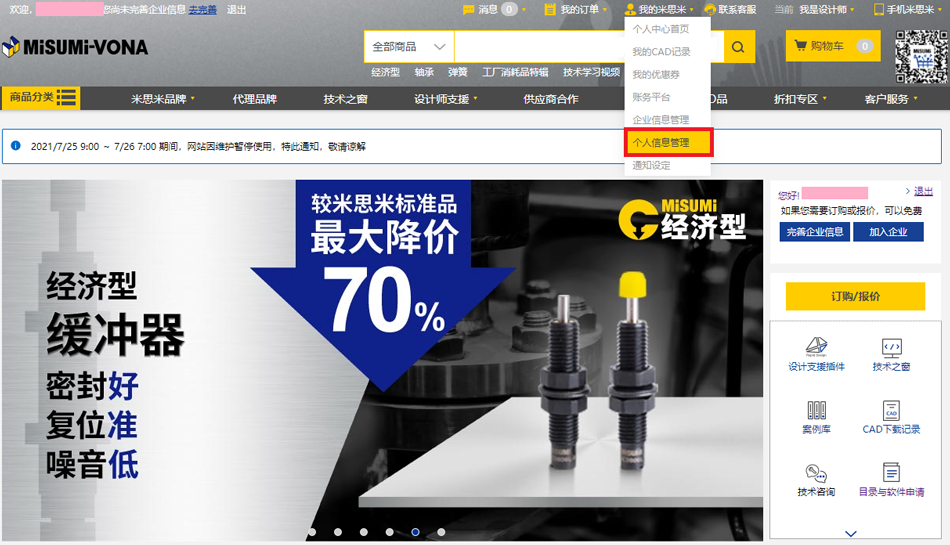
2.红框内信息均可修改。
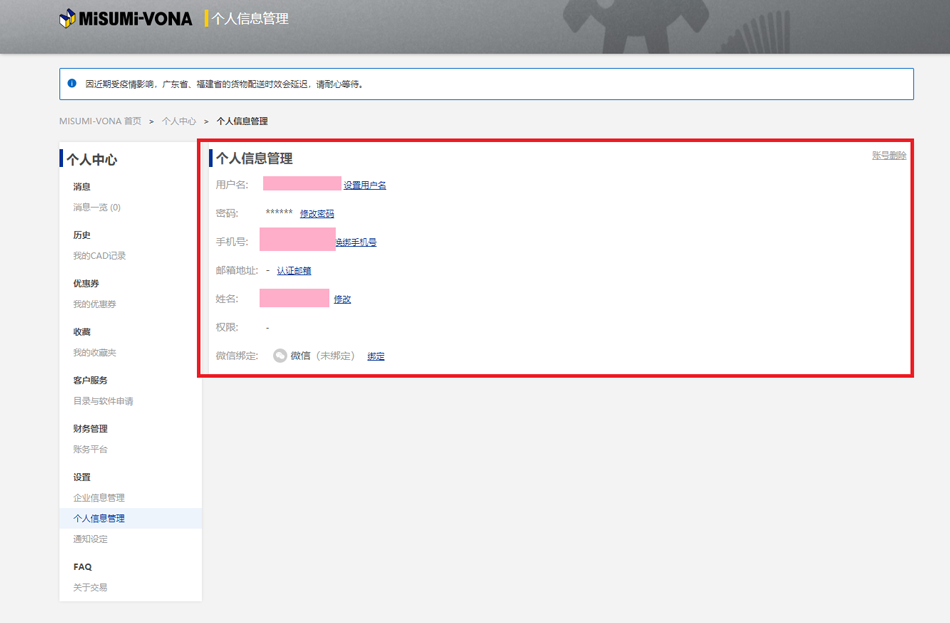
修改用户名
1.点击【设置用户名】。
※用户名只能输入英文字符与数字的组合。
※用户名仅可修改一次,修改后用户名可做登录使用。
※用户名只能输入英文字符与数字的组合。
※用户名仅可修改一次,修改后用户名可做登录使用。
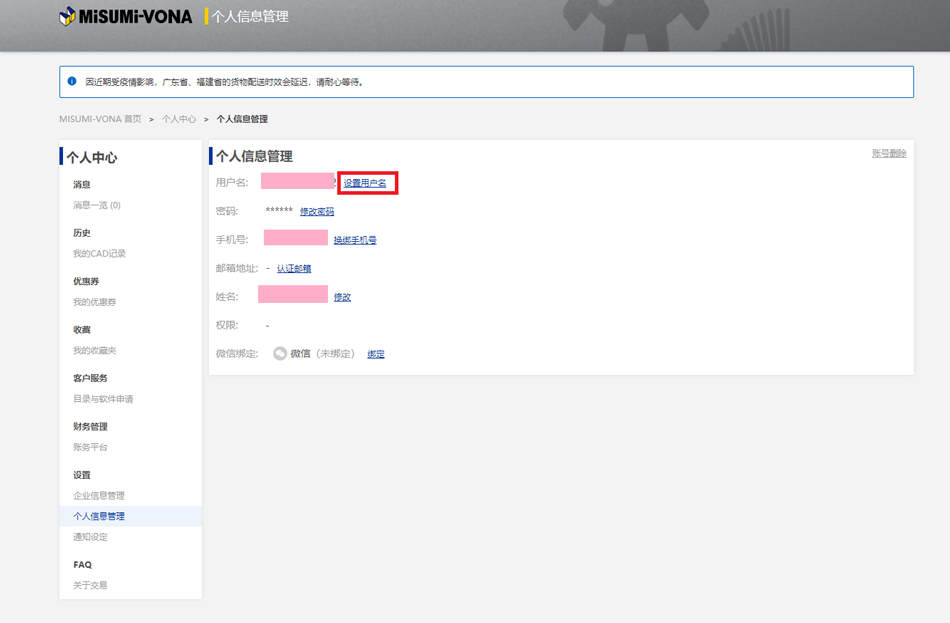
2.输入新用户名,并选择【点击此处进行安全验证】。
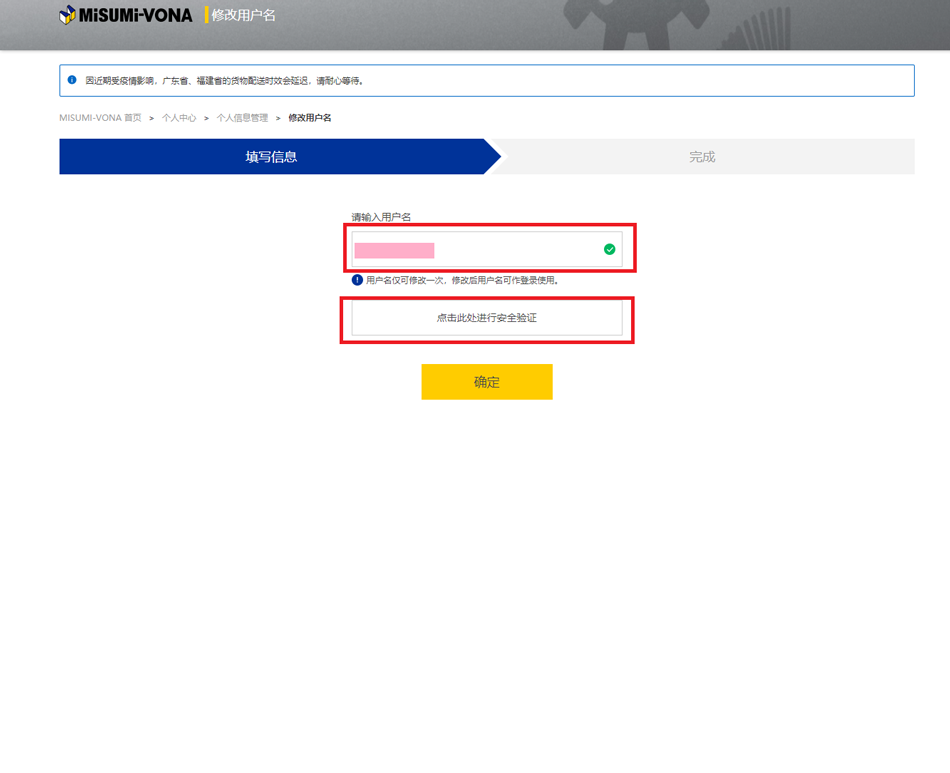
3.拖动滑块进行安全验证,并点击【确定】。
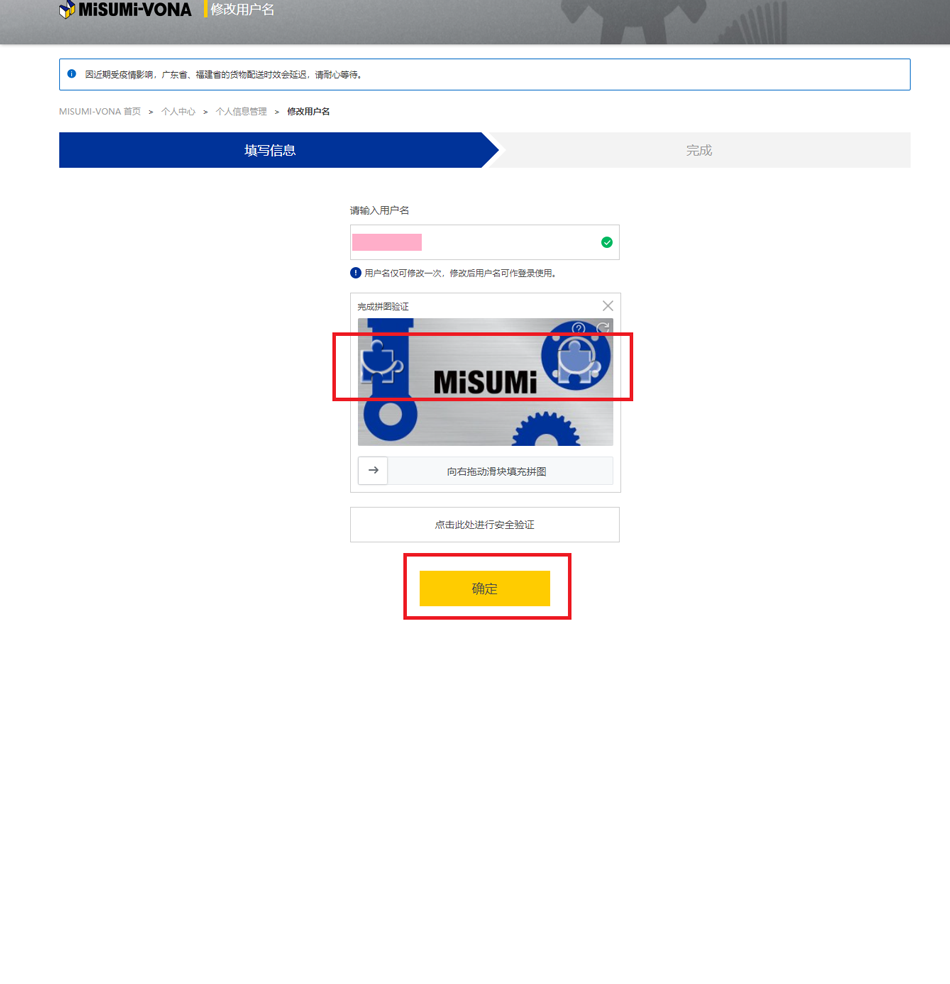
4.验证通过,点击【确定】。
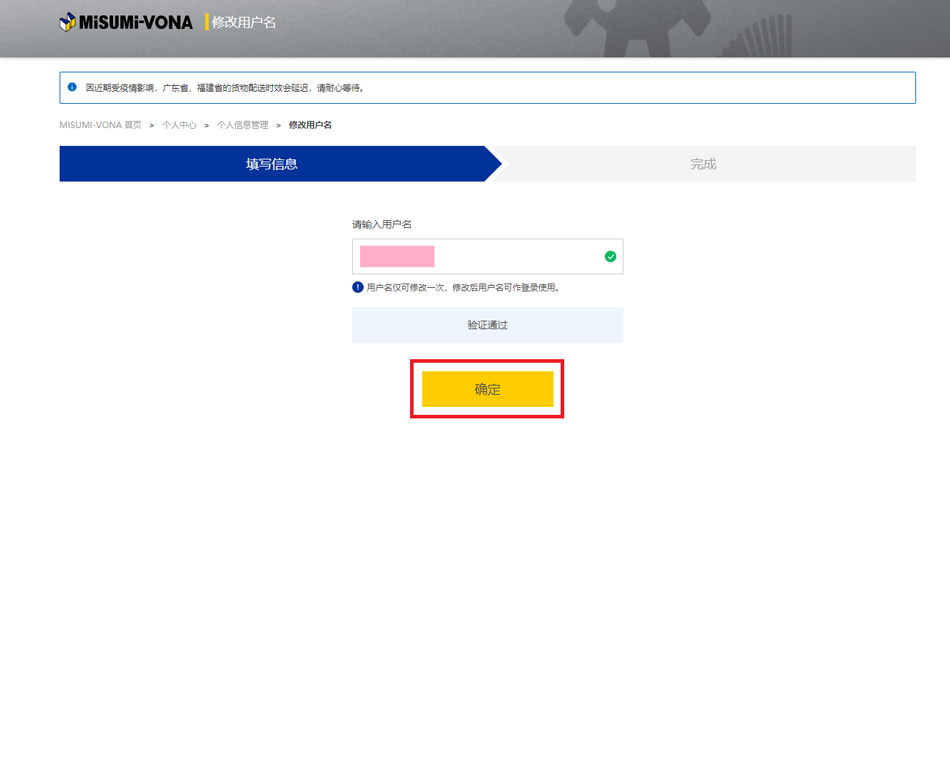
5.再次点击【确定】。
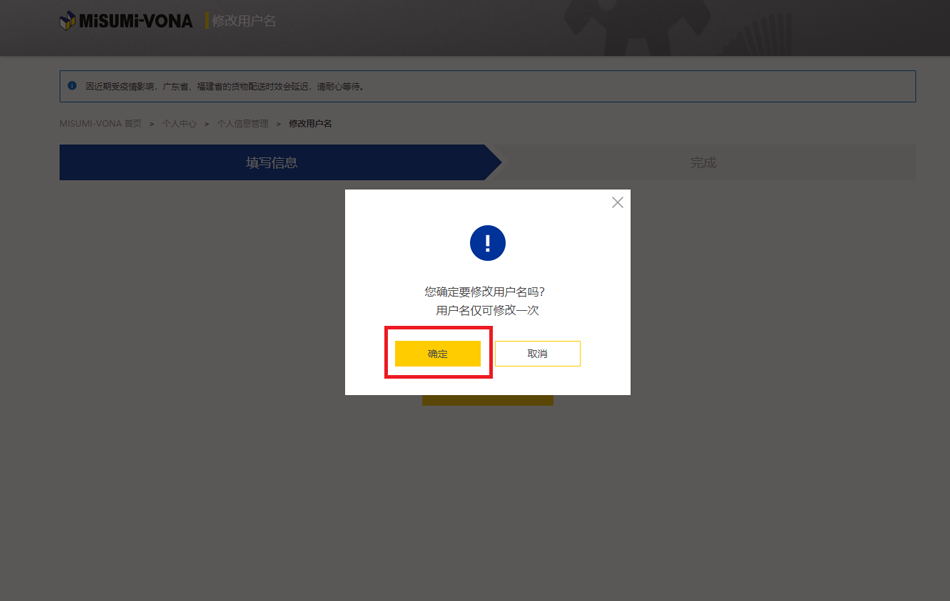
6.用户名修改成功。
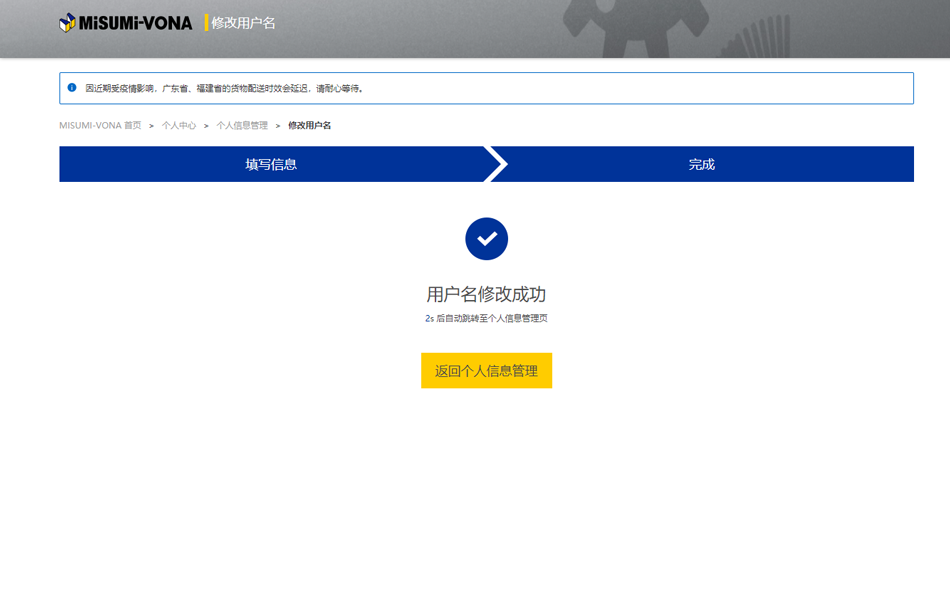
修改密码
1.点击【修改密码】。
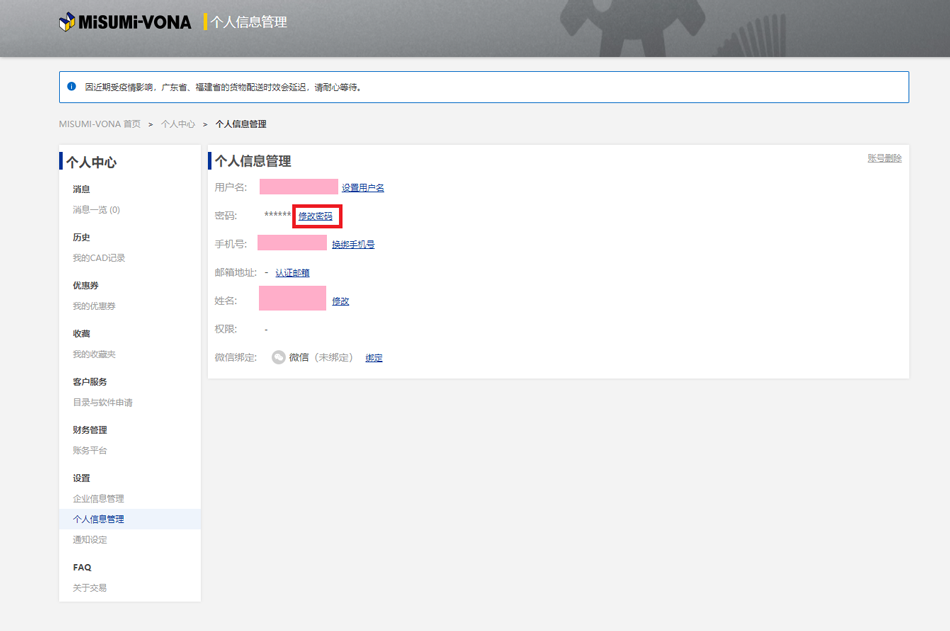
2.填写旧密码,并选择【点击此处进行安全验证】。
※如果忘记密码,可通过左上角的【忘记密码】进行找回。
※如果忘记密码,可通过左上角的【忘记密码】进行找回。
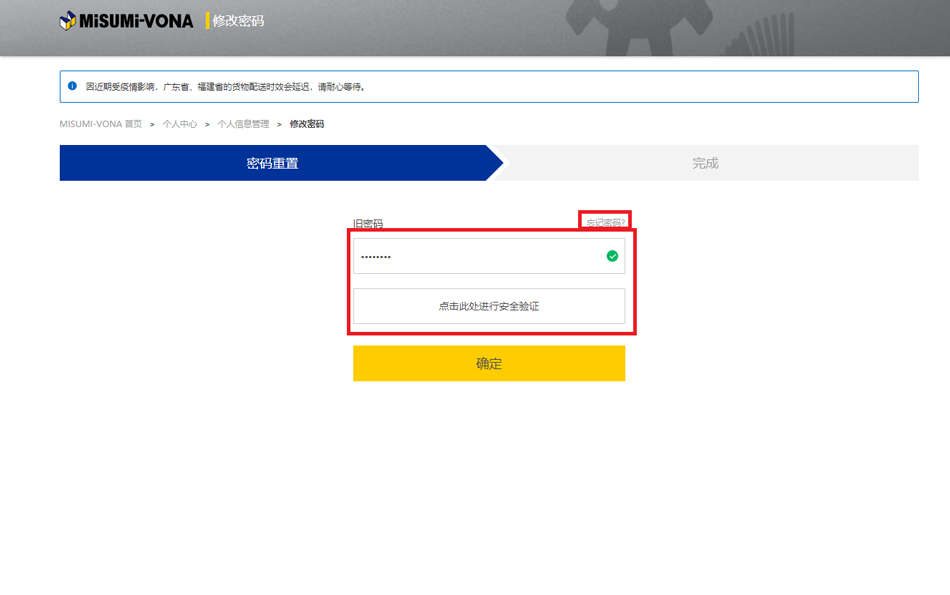
3.拖动滑块进行安全验证。
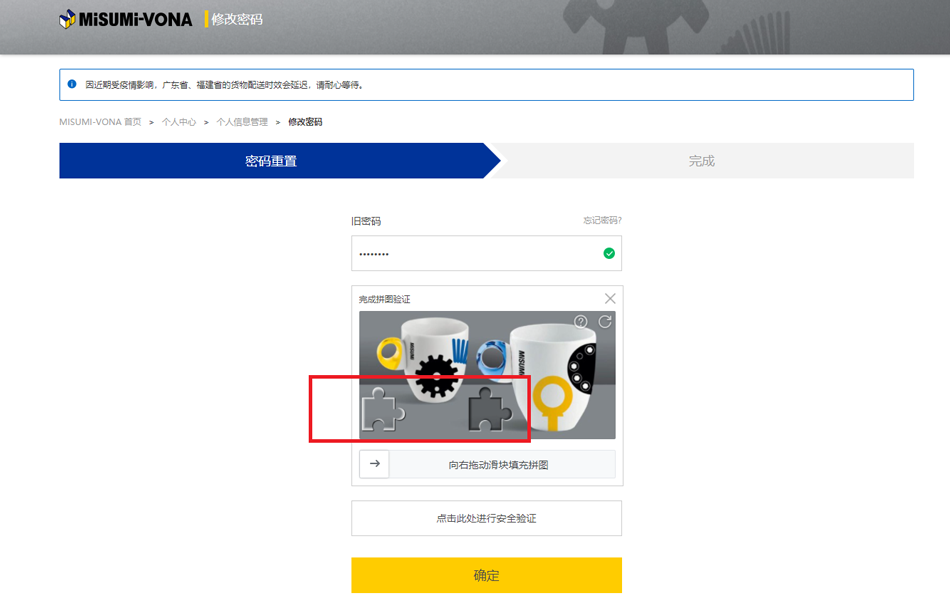
4.验证通过。填写【新密码】、【确认密码】。
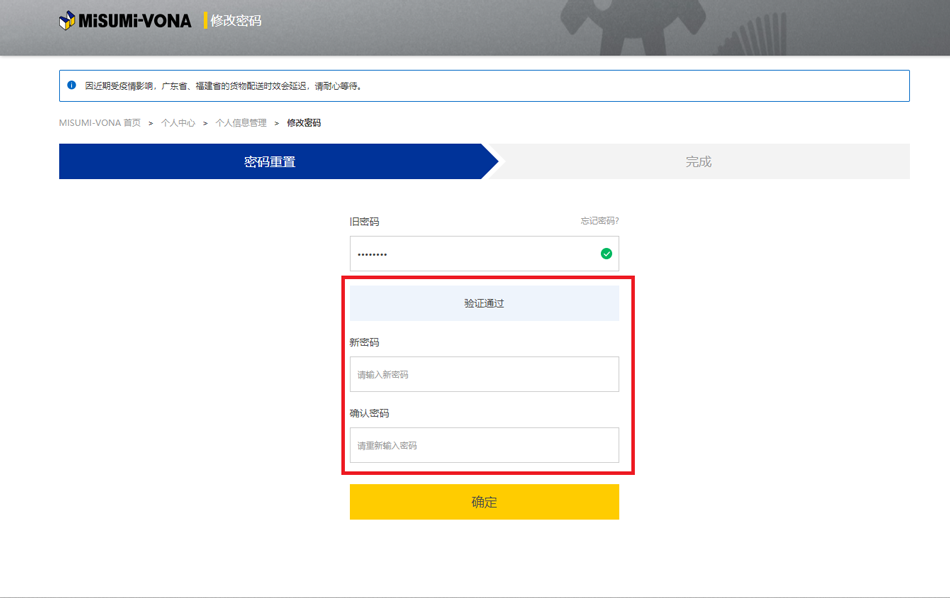
5.点击【确定】。
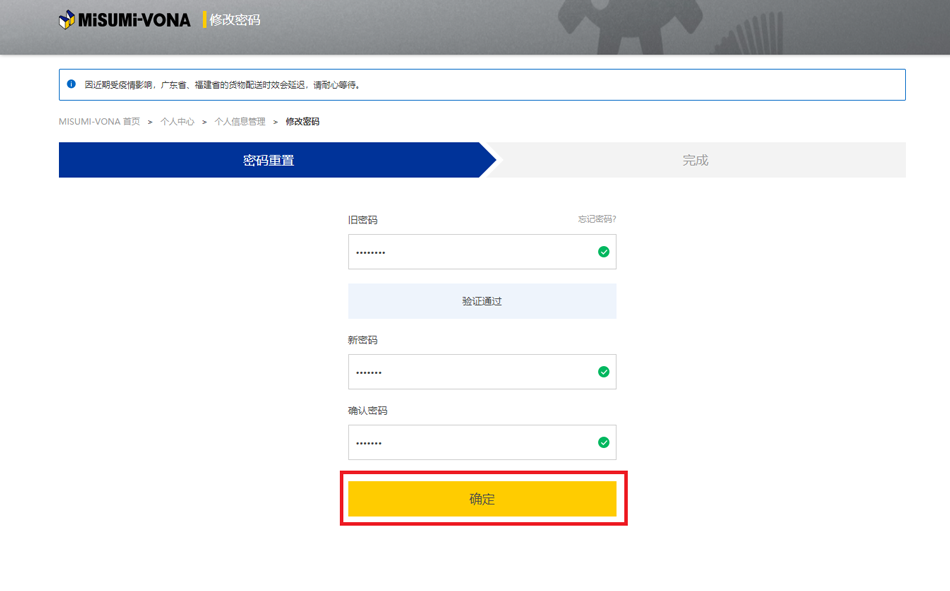
6.密码修改成功。
※密码修改完成后,需要用新密码重新登录。
※密码修改完成后,需要用新密码重新登录。
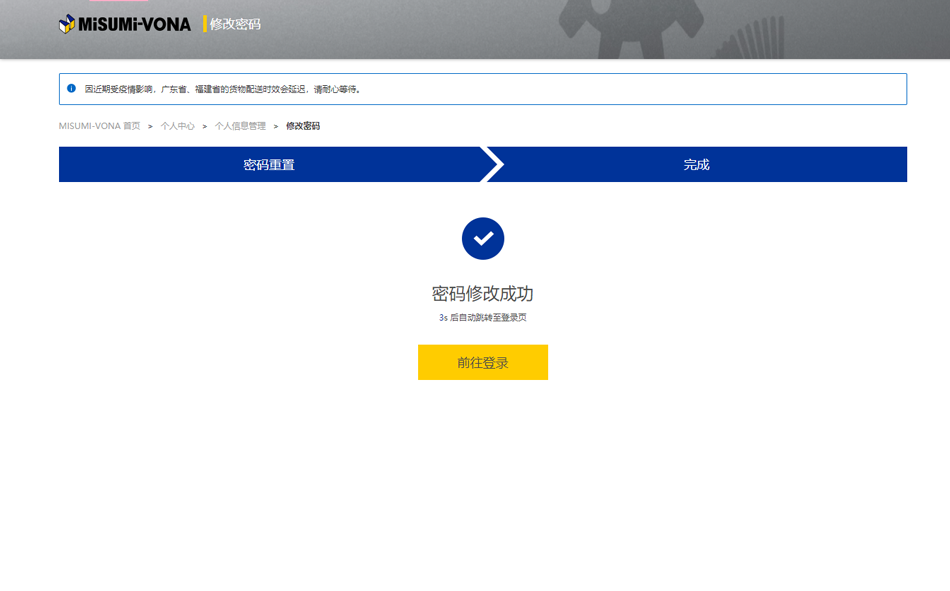
换绑手机号
1.点击【换绑手机号】。
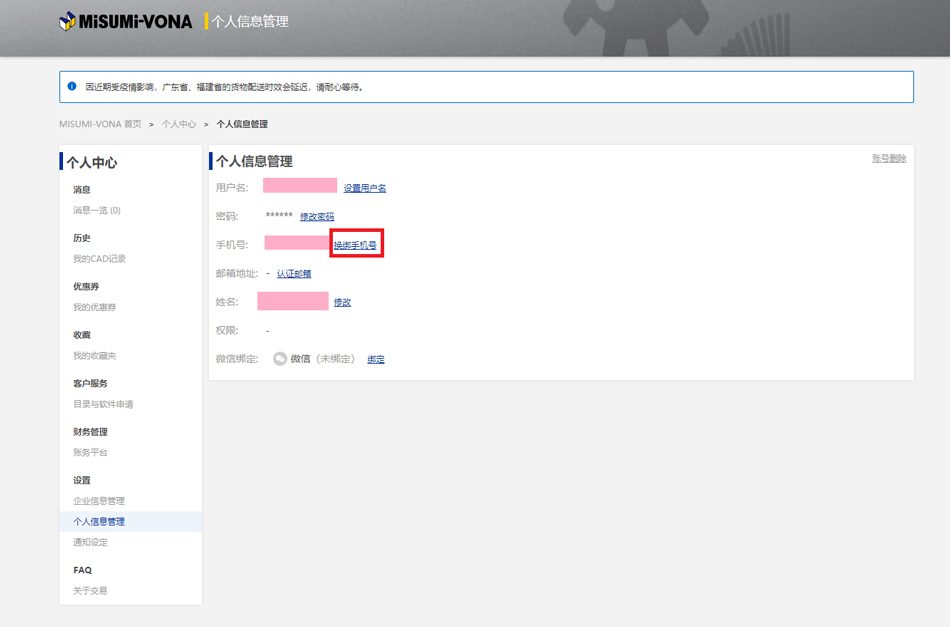
2.填写新手机号,并选择【点击此处进行安全验证】。
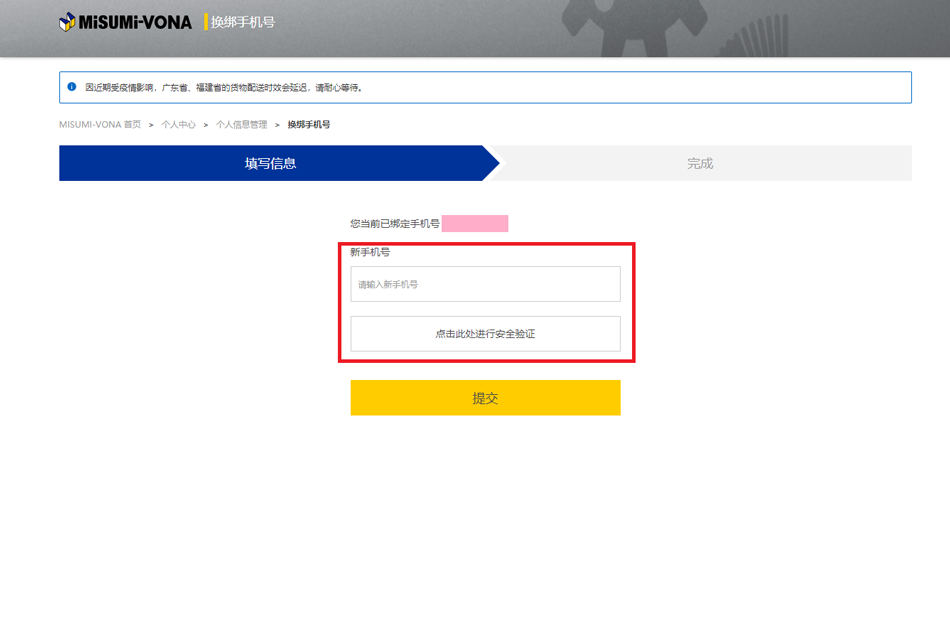
3.拖动滑块进行安全验证。
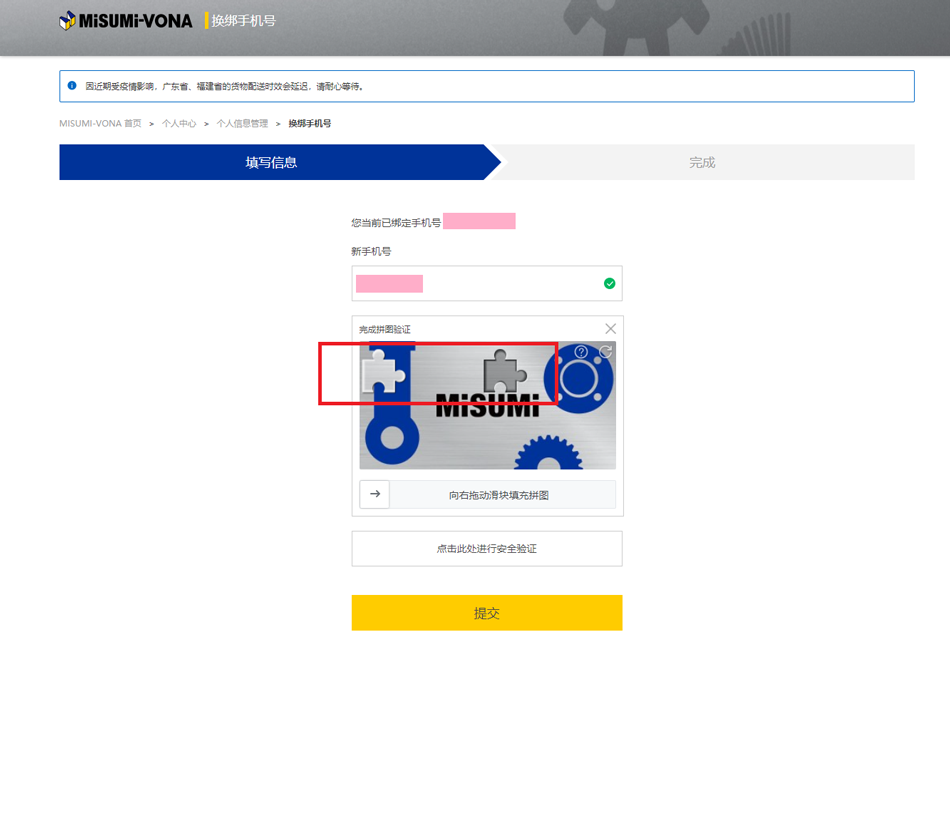
4.验证通过后,点击【获取验证码】。
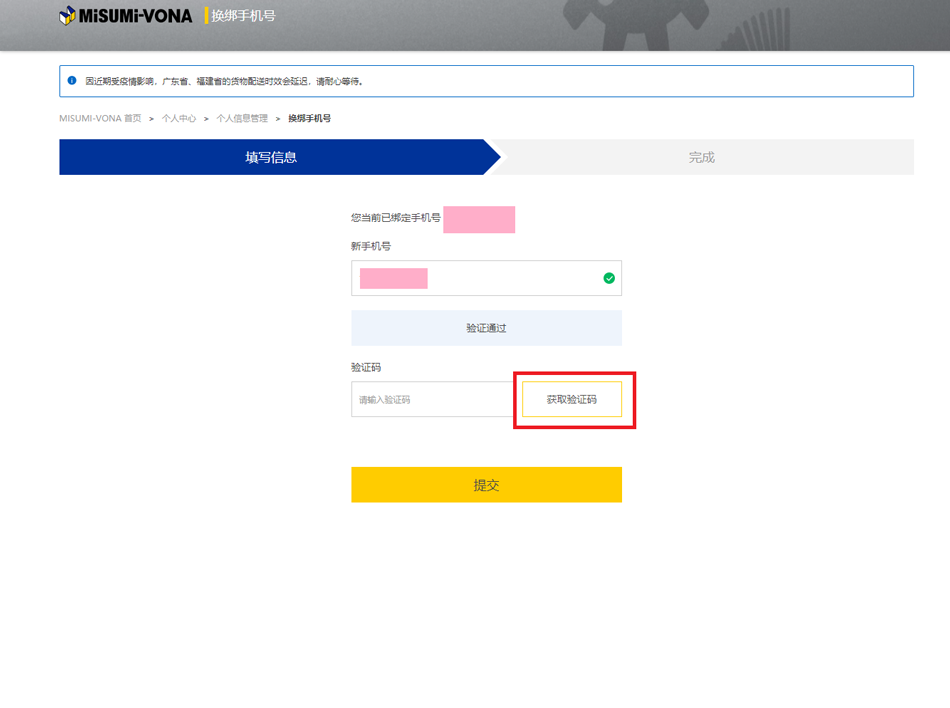
5.点击【我知道了】。
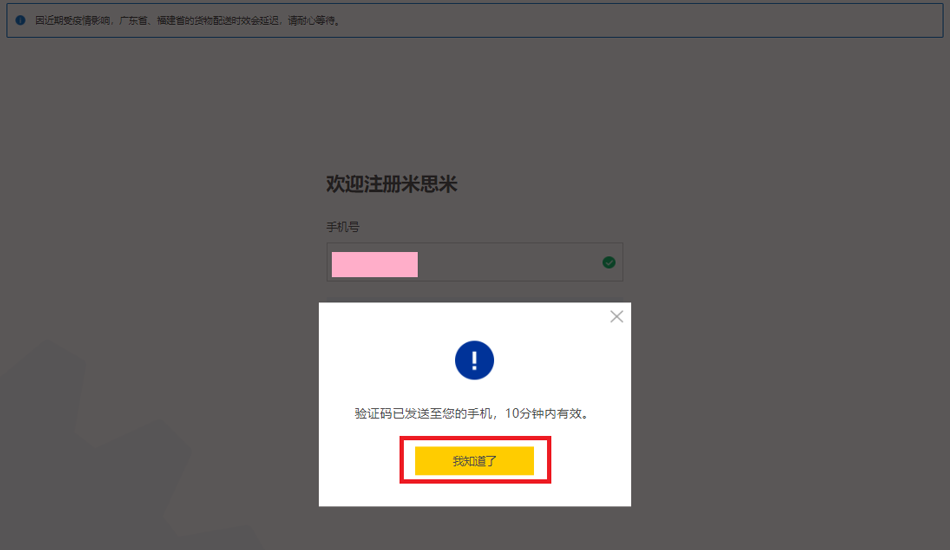
6.填写验证码,并点击【提交】。
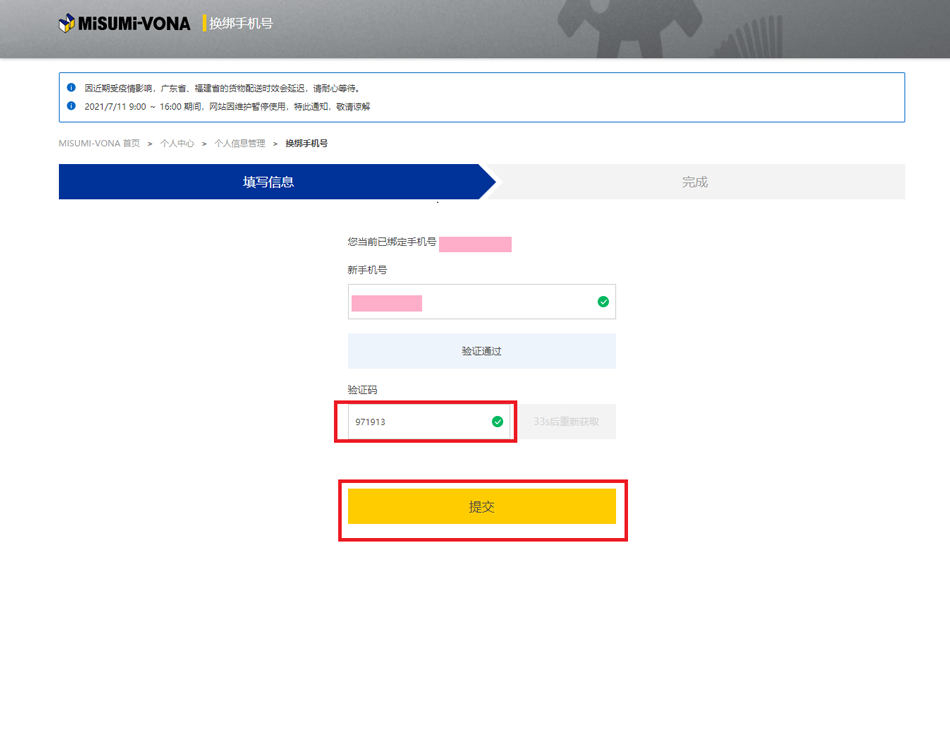
7.手机号修改完成。
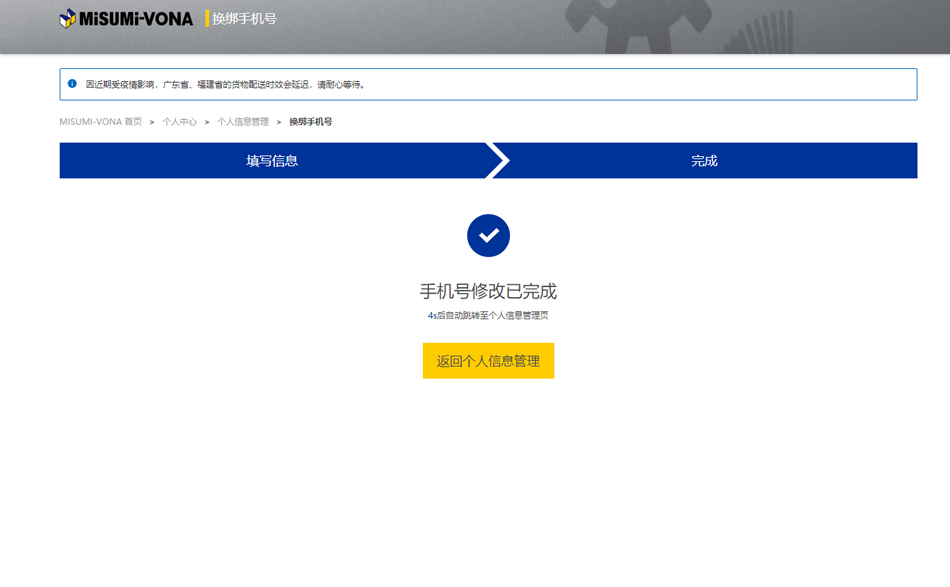
认证/换绑邮箱
1.点击【认证邮箱】(未绑定邮箱)或【换绑邮箱】(已绑定需要修改邮箱)。
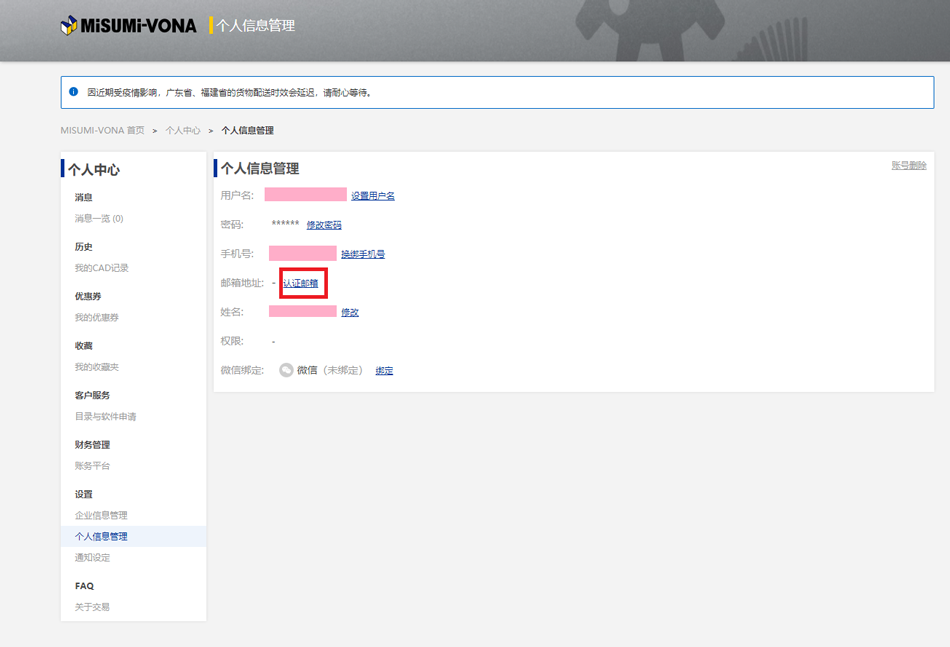
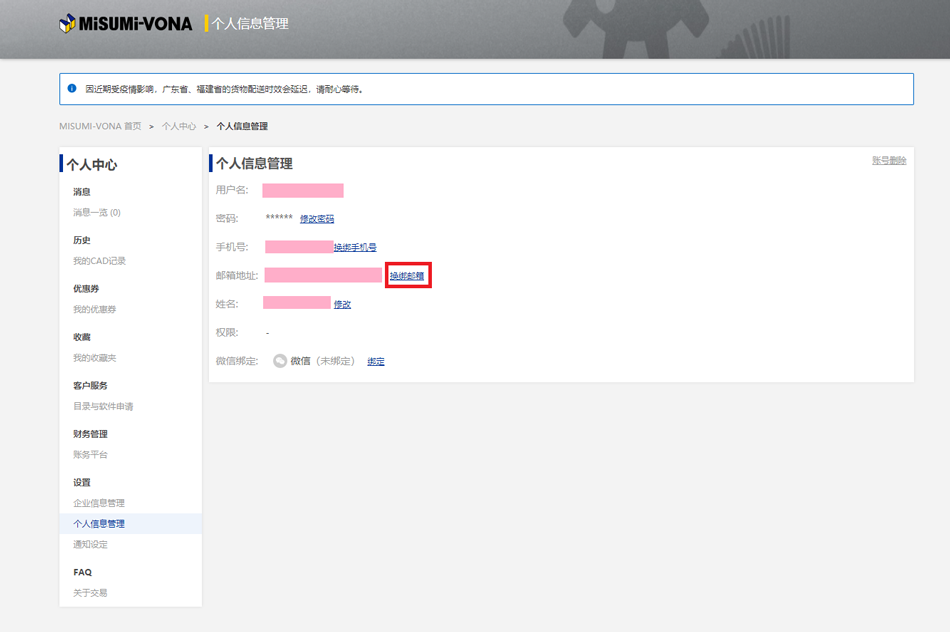
2.填写【需认证的邮箱地址】,并选择【点击此处进行安全验证】。
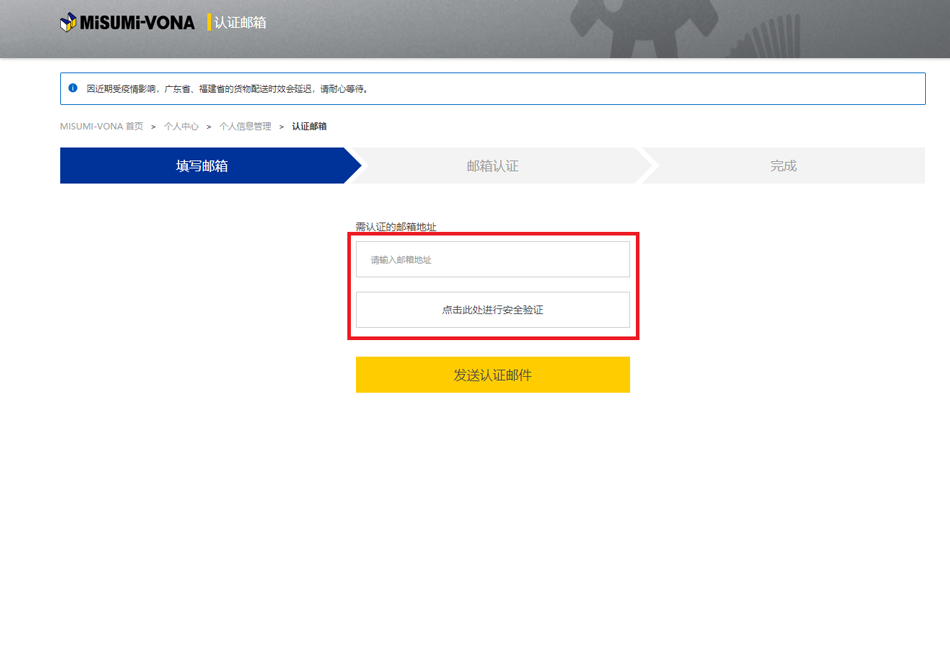
3.拖动滑块进行安全验证。
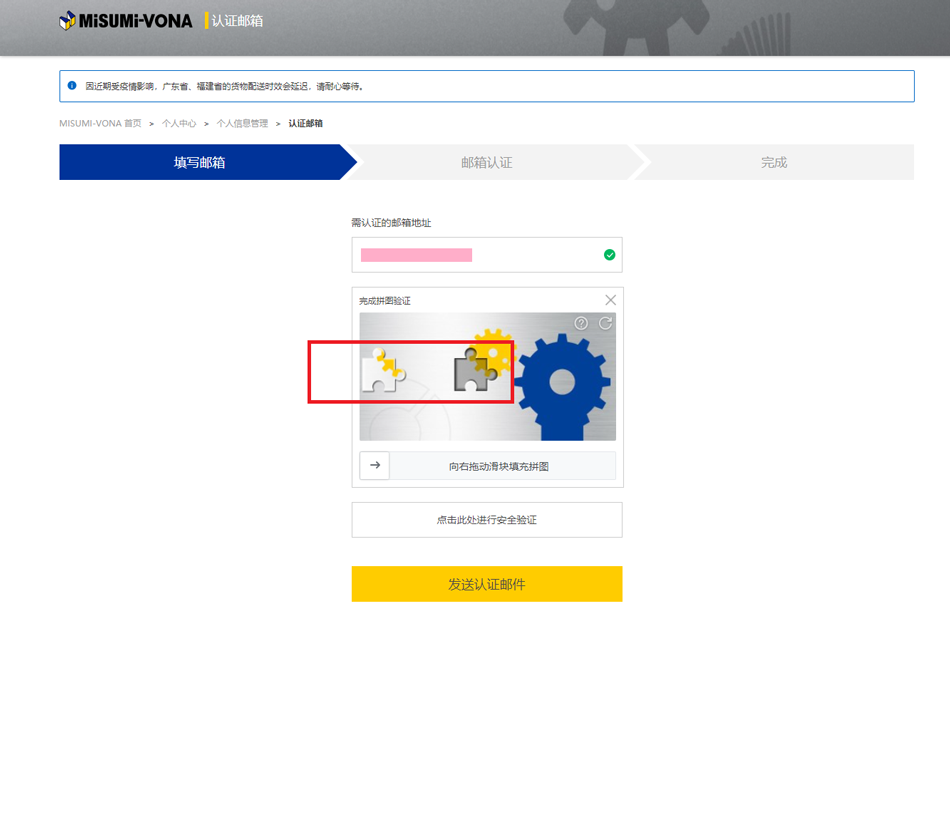
4.验证通过,点击【发送认证邮件】。
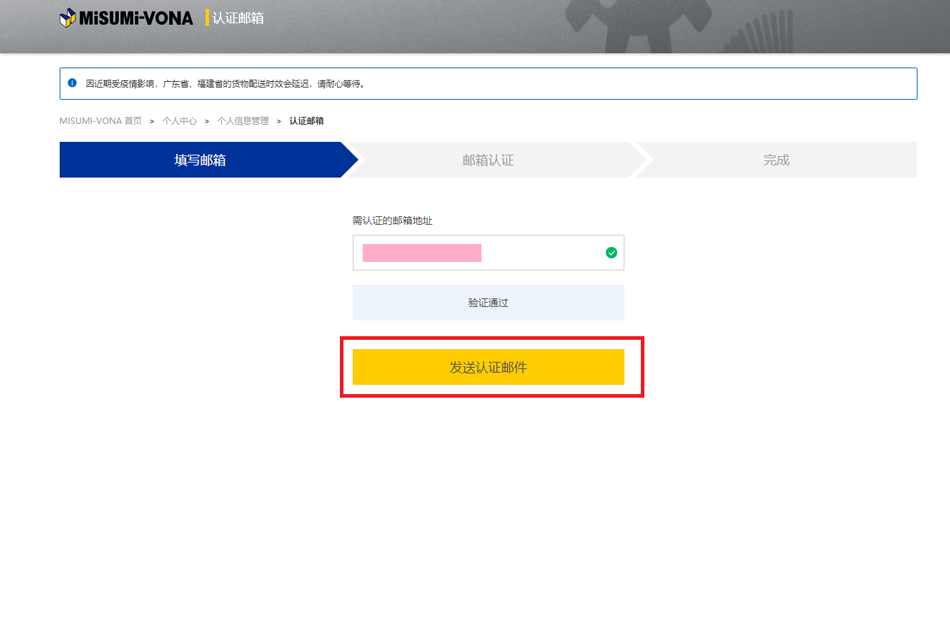
5.认证邮件已发送至邮箱,请前往邮箱进行认证操作。
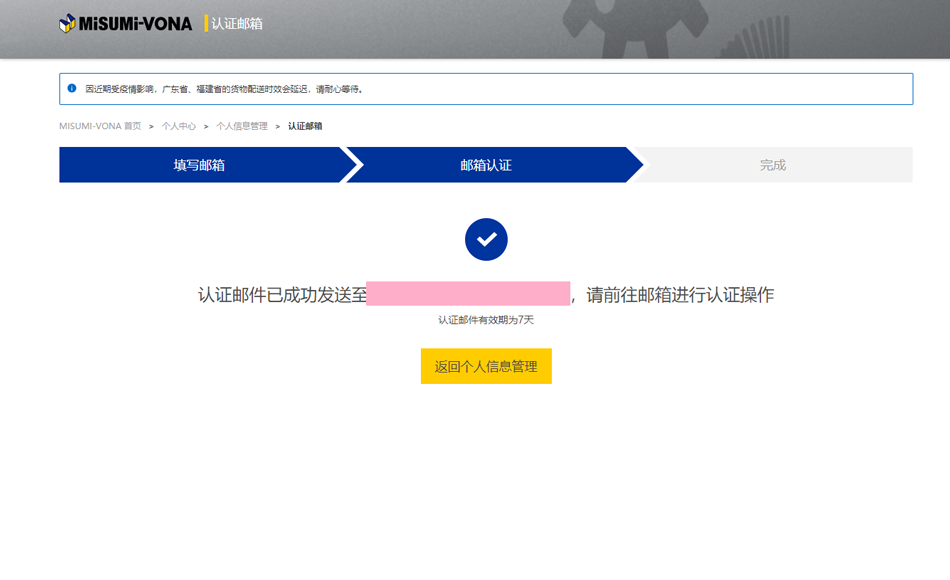
6.打开邮箱邮件,点击红框中链接进行认证。
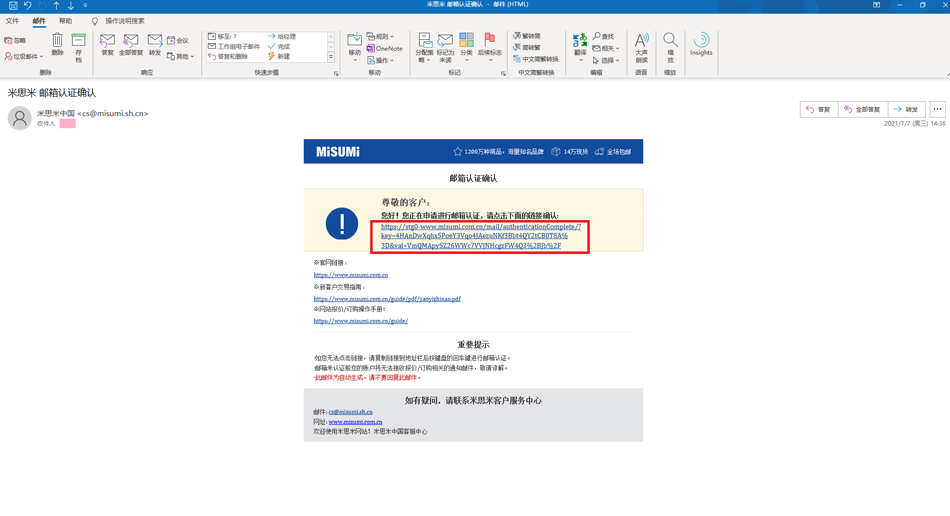
7.邮箱已认证/换绑完成。
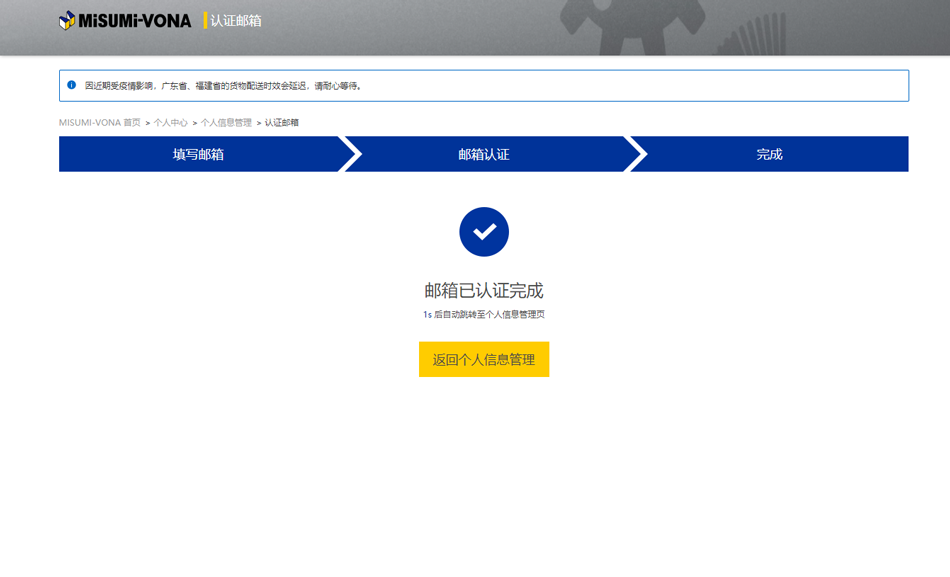
修改姓名
1.点击【修改】。
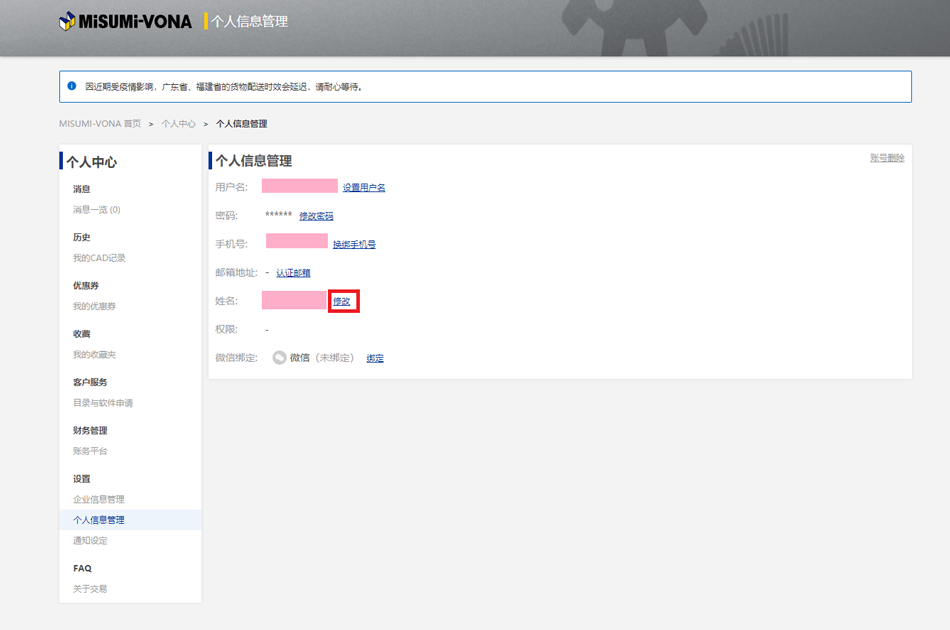
2.填写修改后的姓名,点击【确定】即修改完成。
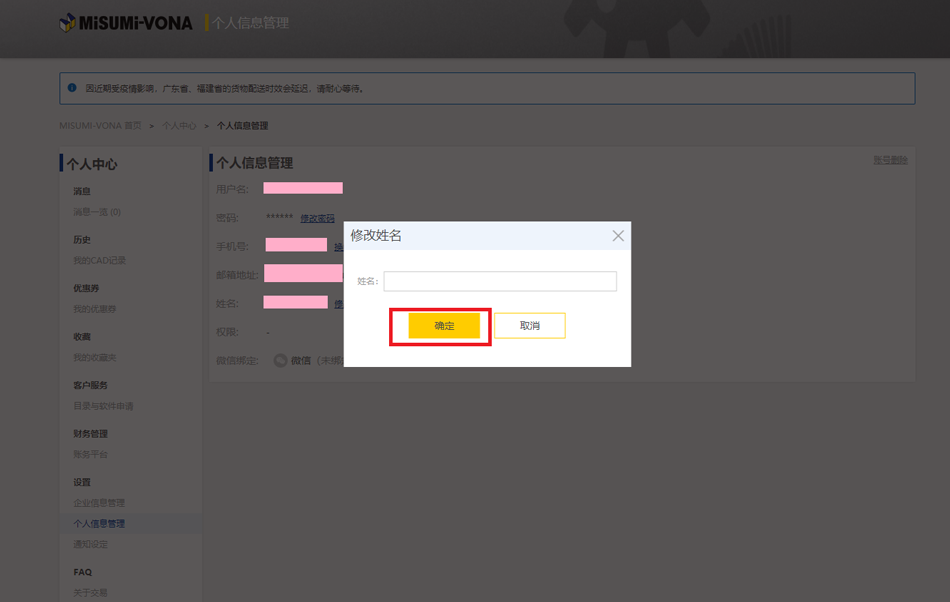
第三方(微信)绑定
1.点击【绑定】。
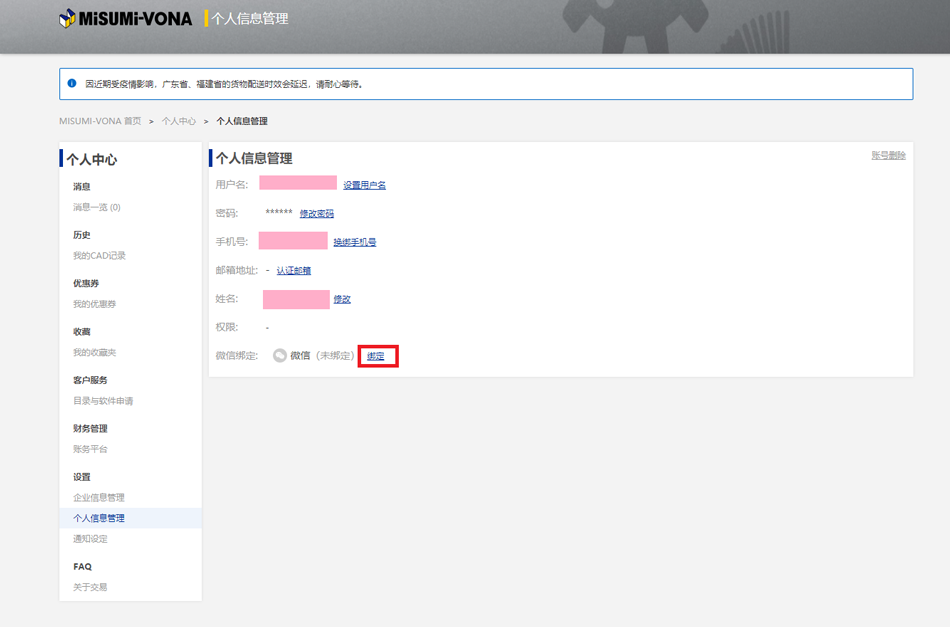
2.打开手机微信,扫描二维码。
3.扫码成功后,在手机上点击【同意】。
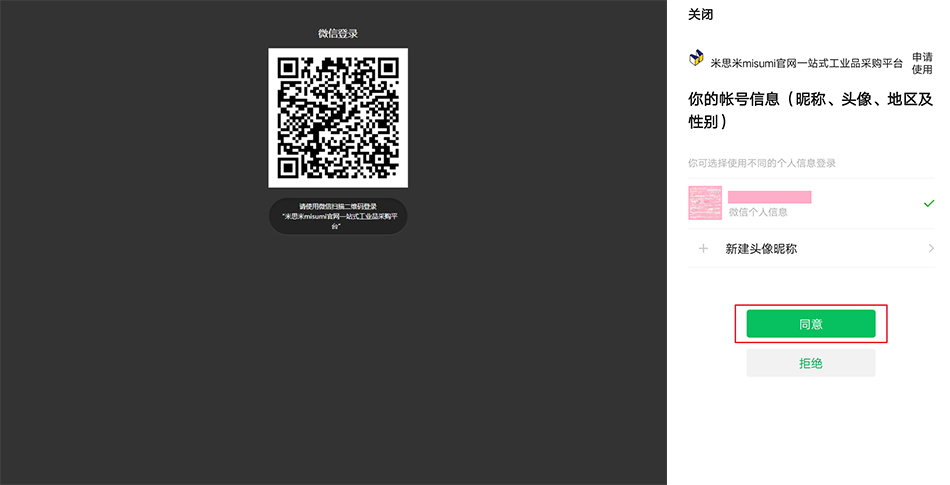
4.点击【我已绑定】,第三方(微信)绑定成功。
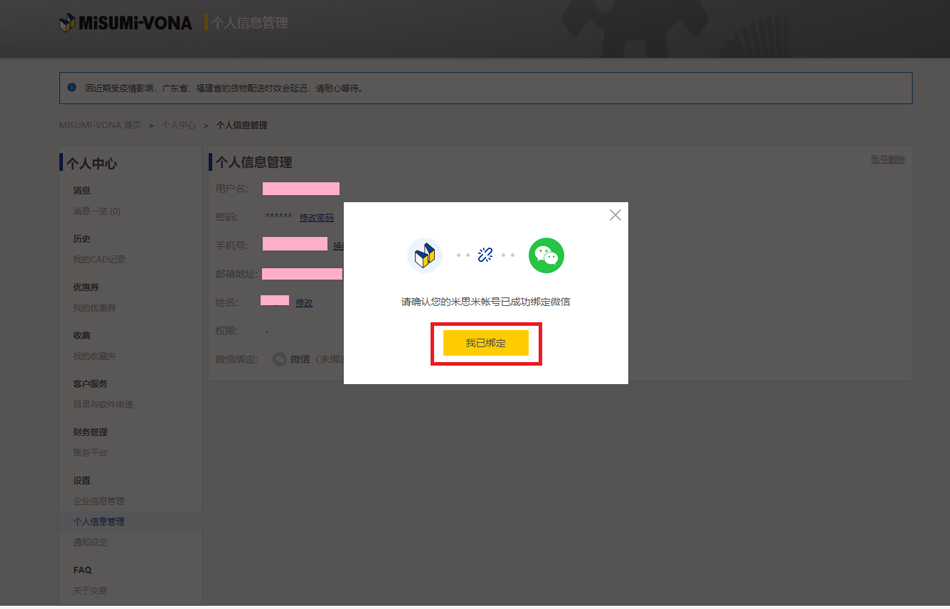
第三方(微信)解绑
1.点击【解绑】。
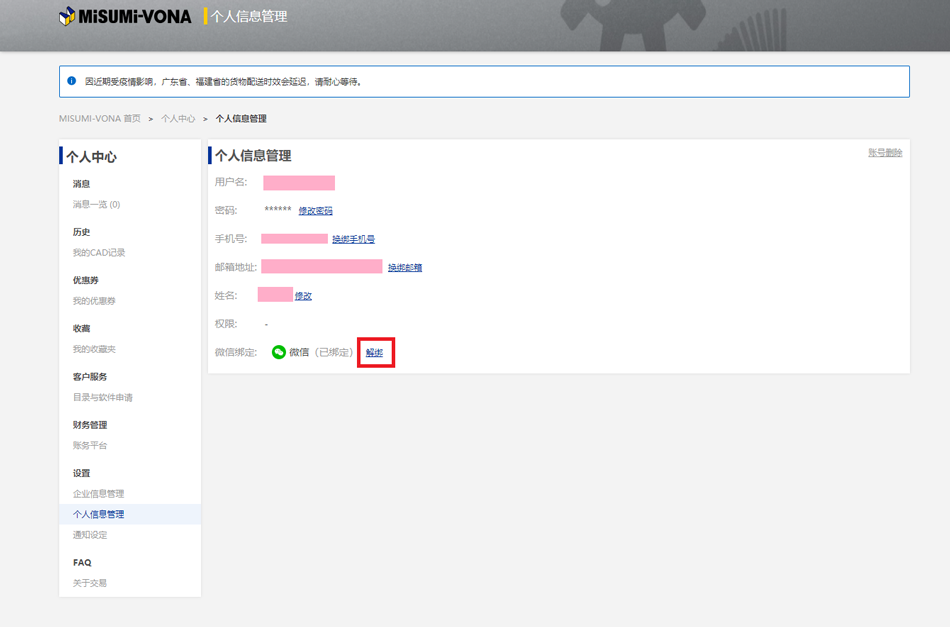
2.点击【确定】。
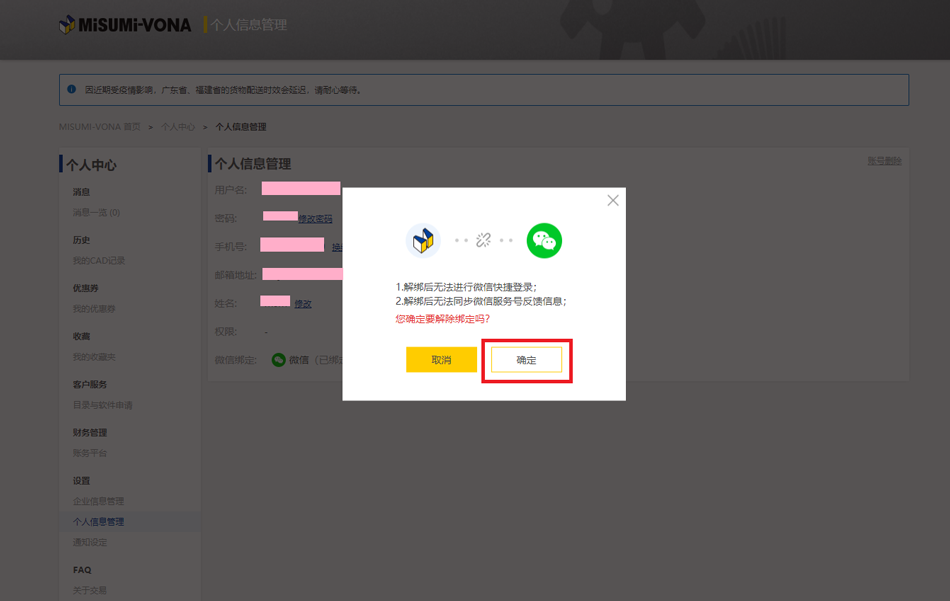
3.第三方(微信)解绑成功。
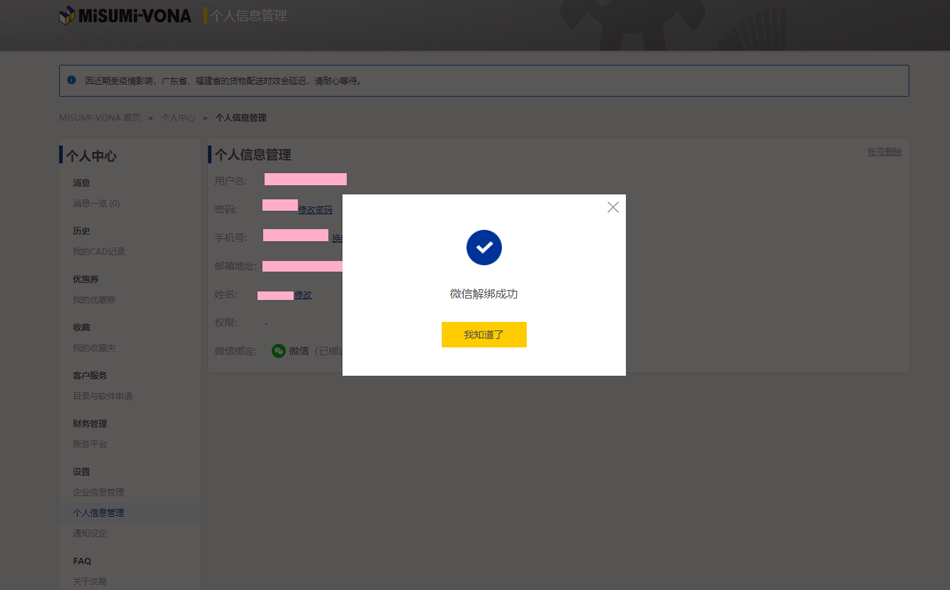
账号删除
1.点击【账号删除】。
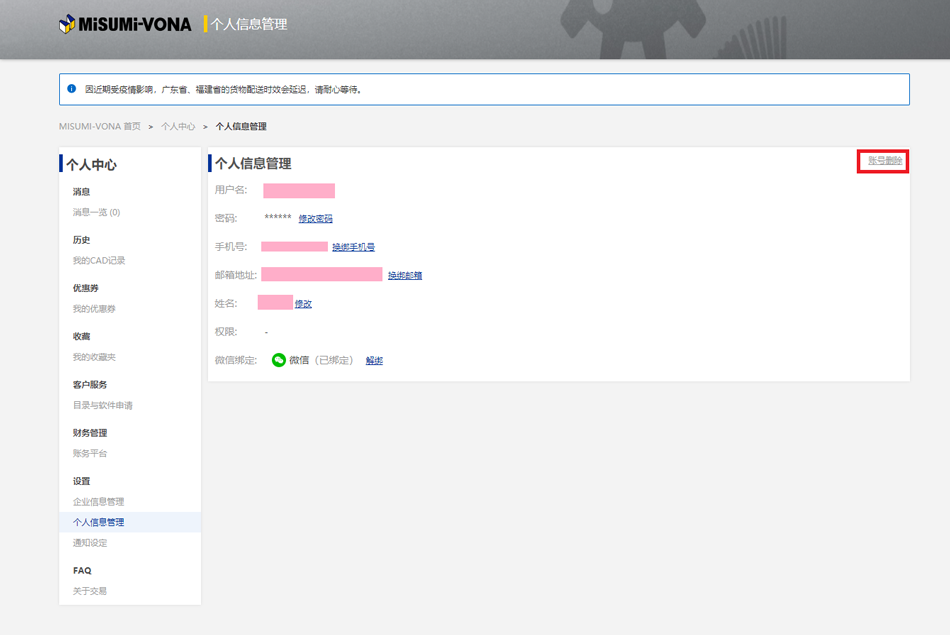
2.阅读注销须知,再点击【继续删除】。
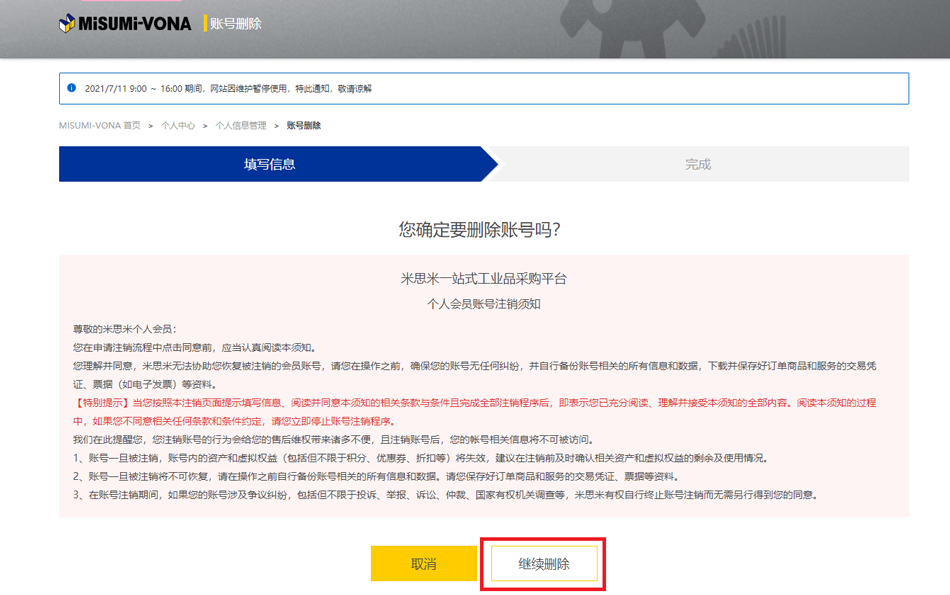
3.选择【确定】。
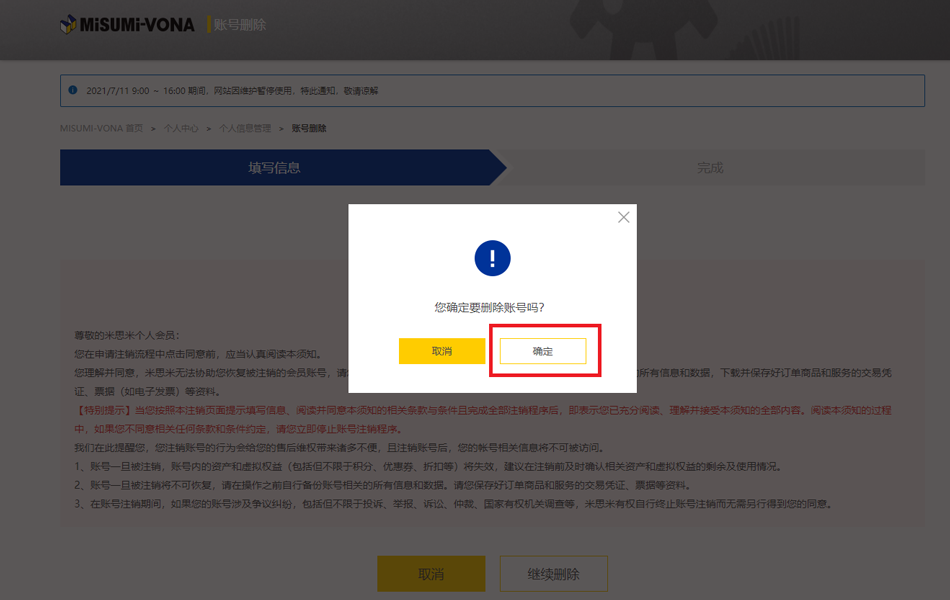
4.账号删除成功。
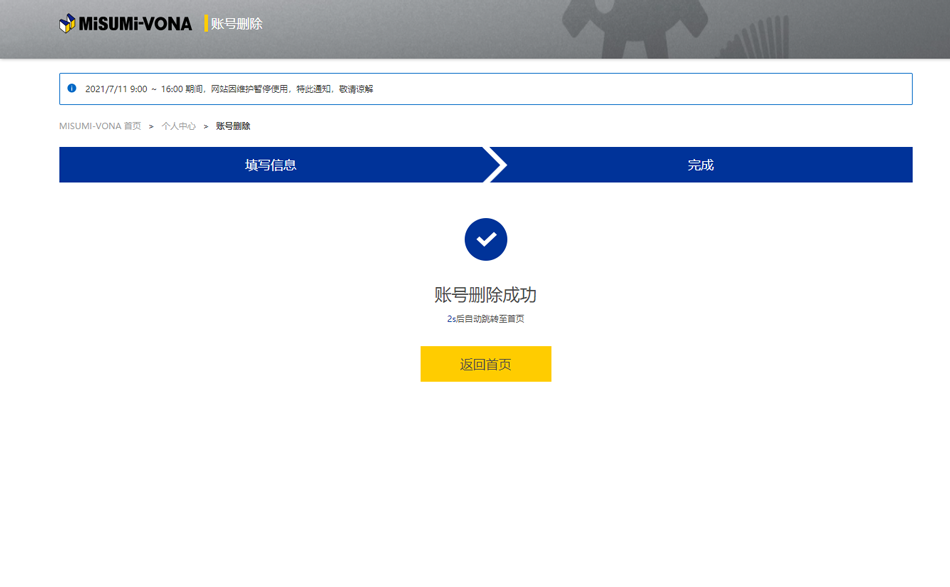

 如何订购
如何订购

